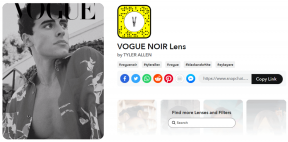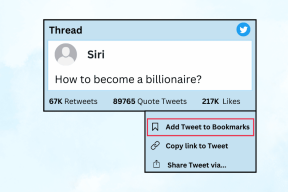4 caracteristici ascunse TweetDeck utile pentru profesioniștii Twitter
Miscellanea / / February 14, 2022
Clienții oficiali de web și mobil ai Twitter sunt perfect adecvat pentru majoritatea, dar pentru utilizatorii puternici care doresc un pic mai mult control asupra conturilor lor, TweetDeck servește ca o alternativă unică. Vă permite să organizați diverse aspecte ale Twitter în mai multe coloane pe care le puteți vizualiza simultan, astfel încât să puteți vezi tweet-uri de la persoanele pe care le urmărești, notificări, mesaje directe, tendințe și multe altele într-o singură orizontală vedere.
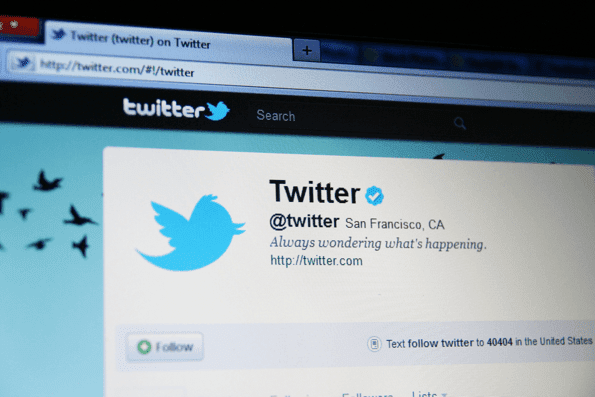
Pe cât de util poate fi TweetDeck, s-ar putea să găsești că este și mai util odată ce descoperi unele dintre caracteristicile ascunse sau cel puțin mai subtile. Consultați patru dintre ele pentru a profita la maximum de TweetDeck.
1. Salvați-vă de greșelile de scriere jenante
Ai postat vreodată un tweet care conținea o greșeală flagrantă, dar nu ți-ai dat seama decât după ce adepții tăi l-au subliniat? Și mai rău, poate tu
gestionați mai multe conturi Twitter și a postat accidental un tweet pe cel greșit. The Pasul de confirmare caracteristica este pentru aceste două situații. Când este activat, va trebui să faceți clic manual pe faptul că sunteți gata să tweet înainte de Tweet butonul este deblocat. Acest lucru vă obligă să vă întoarceți și să vă verificați tweet-ul și contul în care postează.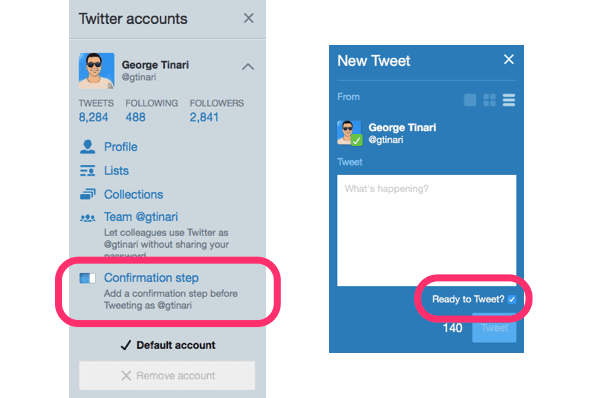
Pentru a activa Pasul de confirmare, faceți clic Conturi în TweetDeck. Apoi localizați Pasul de confirmare opțiunea și faceți clic pe ea pentru a o porni. Dacă aveți mai multe conturi, va trebui să activați funcția individual pentru fiecare.
Acum încercați să compuneți un tweet și rețineți că Tweet butonul este dezactivat până când confirmi că ești gata pentru postarea ta. Funcția vă va scuti de multe greșeli jenante în viitor.
2. Permiteți membrilor echipei să vă folosească contul fără parola
Dacă dețineți un cont Twitter pentru un grup de oameni sau o afacere, probabil că aveți o parolă setată despre care toată lumea o știe. Această metodă de partajare a conturilor inhibă securitatea și acordă tuturor aceleași permisiuni. Funcția Echipe de la TweetDeck vă poate ajuta.
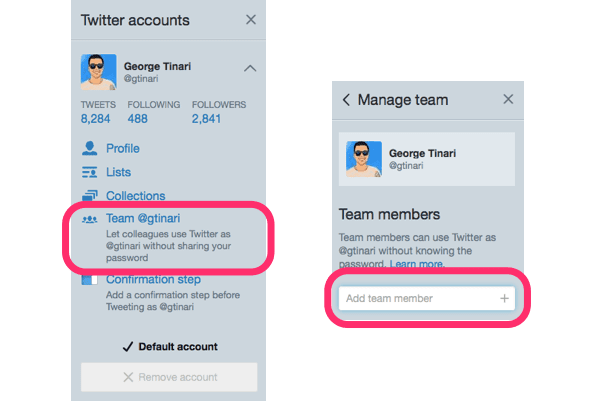
Când invitați membrii echipei să controleze un singur cont Twitter, aceștia pot să-și folosească propria parolă de autentificare, iar dvs. o utilizați pe a dvs. În plus, puteți acorda permisiuni diferite pentru persoane diferite. Proprietarul are permisiuni complete și poate schimba parola contului, administratorii pot posta și invita pe alții la cont, iar colaboratorii pot posta doar.
Pentru a invita pe cineva ca membru al echipei, faceți clic Conturi în TweetDeck și alegeți contul pe care doriți să îl utilizați cu o echipă. Apasă pe Echipă opțiunea și începeți să introduceți un nume sau un nume de utilizator pentru a invita persoana respectivă să folosească contul.
Notă: Puteți avea până la 200 de persoane într-un cont de echipă.
3. Găsiți ceea ce căutați cu filtre
TweetDeck este mai mult decât vizualizarea unor părți din Twitter în coloane. Puteți căuta tweet-uri specifice exact pentru ceea ce căutați, indiferent dacă doriți să vedeți doar tweet-urile unui utilizator sau chiar cuvintele cheie în aceste tweet-uri.

Asta vă permite să faceți funcția Filtre. Este o opțiune subtilă de meniu în partea dreaptă sus a fiecărei coloane TweetDeck. Faceți clic pe el pentru a vă juca cu diferitele filtre până când obțineți rezultatul dorit. De exemplu, dacă faceți clic Conţinut, puteți introduce cuvintele pe care doriți să le includă, să le excludeți și să alegeți dacă doriți să afișați retweeturi, tweet-uri cu imagini, tweet-uri cu GIF-uri și multe altele.
Indiferent dacă încercați să vă amintiți ceva ce ați văzut sau pe care îl utilizați Twitter pentru cercetări de marketing, Filtrele TweetDeck au multe de oferit.
4. Deplasați-vă cu comenzile rapide de la tastatură

În plus, cel mai eficient mod de a naviga pe TweetDeck este cu comenzile rapide de la tastatură și există multe de oferit. Puteți apăsa orice număr pentru a vedea coloana căreia i-a fost alocată sau puteți utiliza doar tastele pentru acțiuni de tweet cum ar fi R pentru răspuns. Mai sus, puteți consulta în mod convenabil toate comenzile rapide de la tastatură ale TweetDeck. Le puteți ridica oricând făcând clic Setări în TweetDeck și selectând Comenzi rapide de la tastatură.
Ultima actualizare pe 03 februarie 2022
Articolul de mai sus poate conține link-uri afiliate care ajută la sprijinirea Guiding Tech. Cu toate acestea, nu afectează integritatea noastră editorială. Conținutul rămâne imparțial și autentic.

Scris de
George Tinari a scris despre tehnologie de peste șapte ani: ghiduri, instrucțiuni, știri, recenzii și multe altele. De obicei, stă în fața laptopului, mănâncă, ascultă muzică sau cântă cu voce tare la muzica respectivă. Îl poți urmări și pe Twitter @gtinari dacă ai nevoie de mai multe plângeri și sarcasm în cronologia ta.